对于许多初次接触办公软件的用户来说,获取一款高效、兼容性强的工具是刚需,WPS Office作为一款功能全面且免费的办公套件,逐渐成为个人和企业用户的首选,本文将详细介绍如何在不同设备上下载并安装WPS软件,同时解答一些常见问题,帮助你顺利完成操作。
一、下载前的准备工作
1、确认设备类型
WPS支持Windows、macOS、Android和iOS系统,下载前需明确自己的设备类型,避免安装错误版本。

2、检查存储空间
各平台安装包大小略有差异:Windows版约200MB,Mac版约300MB,移动端通常小于100MB,确保设备有足够存储空间。
3、网络环境稳定
建议在稳定的Wi-Fi环境下下载,避免因断网导致安装包损坏。
二、电脑端下载步骤(Windows/macOS)
**Windows系统
1、打开浏览器,搜索“WPS官网”或直接输入官方地址(注意核对域名准确性,避免进入仿冒网站)。
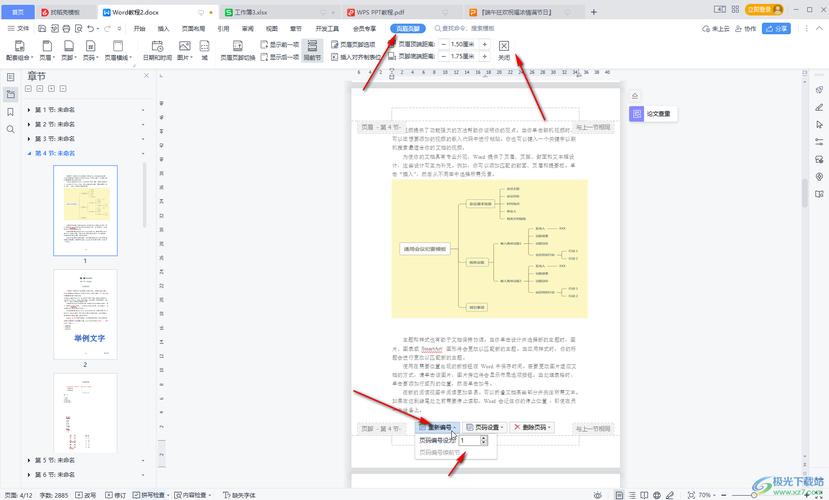
2、进入官网首页,点击导航栏的“下载”按钮,选择“Windows版”。
3、页面会自动匹配32位或64位系统,若不明确设备类型,可右键点击“此电脑”选择“属性”,查看系统信息。
4、点击“立即下载”,等待安装包下载完成。
**macOS系统
1、通过Safari或Chrome访问WPS官网,点击“下载”菜单下的“Mac版”。
2、下载完成后,打开.dmg文件,将WPS图标拖拽至“Applications”文件夹。
3、首次打开时若提示“无法验证开发者”,需进入“系统设置-隐私与安全性”,点击“仍要打开”。
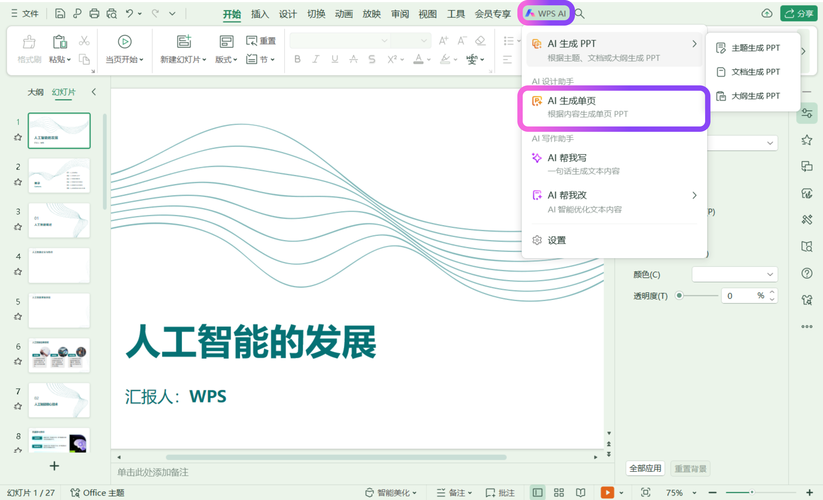
注意事项:
- 官网通常会提供“完整功能版”和“轻量版”选项,普通用户建议选择完整版,功能更全面。
- 安装过程中若提示捆绑其他软件,取消勾选无关选项即可。
三、手机端下载方法(Android/iOS)
**Android设备
1、打开应用商店(如华为应用市场、小米应用商店),搜索“WPS Office”。
2、认准开发商“金山办公软件”,点击“安装”按钮。
3、安装完成后,打开APP并根据提示登录或跳过账号绑定。
**iOS设备
1、进入App Store,搜索“WPS Office”。
2、查看开发者是否为“Kingsoft Office Software”,避免下载山寨应用。
3、点击“获取”按钮,通过面容ID或密码验证后自动下载安装。
移动端使用建议:
- 开启“文档自动备份”功能,防止文件丢失。
- 在“设置-通用”中调整默认打开方式,关联Word、Excel等格式。
四、常见问题与解决方案
问题1:下载速度慢怎么办?
- 尝试切换网络环境,例如从移动数据切换到Wi-Fi。
- 关闭占用带宽的程序,如下载工具或在线视频。
问题2:安装后无法正常启动?
- Windows用户可右键安装包选择“以管理员身份运行”。
- Mac用户检查是否已授予应用权限(系统设置-隐私与安全性)。
问题3:如何确认下载的是最新版本?
- 官网下载页面会标注版本号与更新日期。
- 已安装的用户可通过“帮助-检查更新”手动升级。
五、安全下载的注意事项
1、认准官方渠道
第三方平台可能存在捆绑软件或篡改安装包的风险,若通过搜索引擎下载,需注意广告标识,优先选择官网链接。
2、警惕破解版陷阱
部分网站提供“免费高级会员版”,此类版本可能携带恶意代码,导致隐私泄露。
3、安装后扫描文件
使用杀毒软件检查安装包,确保无异常行为。
从实际体验来看,WPS的跨平台同步功能对多设备用户非常友好,且兼容微软Office格式的特性大幅降低了学习成本,对于轻度办公需求,免费版本已足够使用;若需要PDF高级编辑或云存储空间,可按需选择会员服务,无论是学生、职场人士还是小型团队,合理利用这款工具都能显著提升效率。









评论列表 (0)